Sie möchten vielleicht wissen wie Sie vollständig Avira Mac deinstallieren von Ihrem Computer. Avira ist eine kostenlose Antivirensoftware für Mac, mit der Sie Malware entfernen und blockieren können. Es bietet auch Echtzeitschutz und hilft, Daten durch verschlüsselte VPNs zu sichern.
Daher kann es in manchen Fällen ein Ärgernis für Ihr Gerät sein. Das ist einer der Gründe, für das Entfernen einer Anwendung vollständig von Ihrem Mac. Hier werden wir besprechen, wie Sie dies einfach und vollständig tun können. Darüber hinaus sorgen wir dafür, dass Sie sogar die Trace-Dateien entfernen, damit die Deinstallation vollständig ist.
Inhalte: Teil 1. Wie deaktiviere ich Avira auf meinem Mac?Teil 2. So können Sie Avira Mac deinstallierenTeil 3. Fazit
Teil 1. Wie deaktiviere ich Avira auf meinem Mac?
Bevor wir Ihnen beibringen, wie Sie Avira Mac deinstallieren, zeigen wir Ihnen, wie Sie die Schutzfunktion von Avira aktivieren oder deaktivieren. Das Feature namens Avira Web Protection ermöglicht den Schutz der Benutzer, insbesondere vor Betrug, Spam, Malware und Phishing.
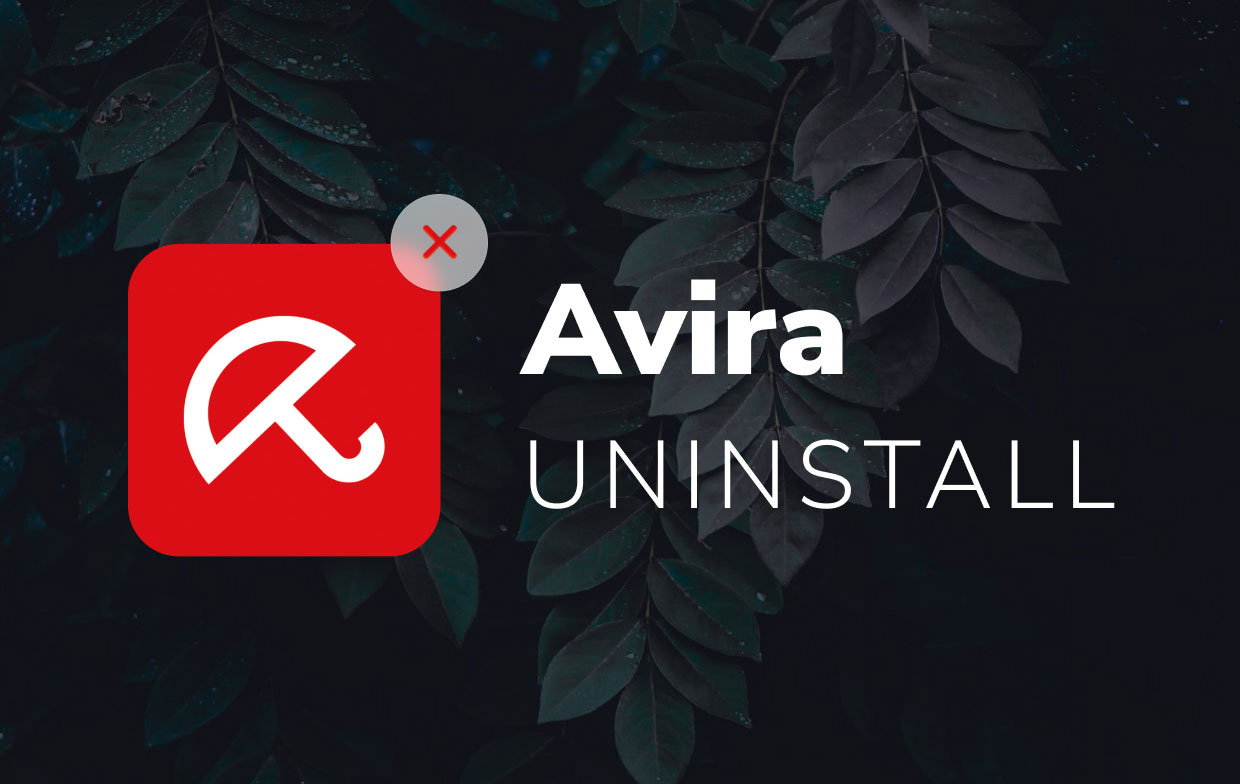
So aktivieren oder deaktivieren Sie Aviras eigenen Web-Schutz auf dem Mac:
- Gehen Sie auf Ihrem Mac zur Taskleiste. Klicken Sie anschließend auf das Symbol für Avira, um eine eigene Benutzeroberfläche zu öffnen.
- Gehen Sie zum linken Menü. Drücken Sie danach Sicherheit.
- Wählen Sie dann das Modul mit der Bezeichnung Schutzoptionen.
- Gehen Sie zum Abschnitt mit der Bezeichnung Internetschutz. Schalten Sie es nach Belieben ein oder aus.
Wir haben Ihnen also beigebracht, wie Sie Avira jetzt auf Ihrem Mac-Computer deaktivieren. Wie Sie sehen, ist der Vorgang sehr einfach. Sie müssen nur die obigen Schritte befolgen.
Teil 2. So können Sie Avira Mac deinstallieren
Nachfolgend finden Sie die Schritte, die Sie befolgen sollten, um die Deinstallation von Avira auf dem Mac zu implementieren. Sehen Sie sich diese Schritte unten an:
- Besuchen Sie den Anwendungen Ordner innerhalb Ihres Mac.
- Suchen Sie das Symbol für Avira. Ziehen Sie es in Richtung Papierkorb und lege es dort ab.
- Manchmal fordert Sie der Mac auf, sicherzustellen, dass Sie sicher sind. Um dies zu bestätigen, sollten Sie Ihren Benutzernamen und das zugehörige Passwort eingeben.
- Warten Sie, bis Avira Mac deinstallieren abgeschlossen ist. Sie müssen beachten, dass dies nicht der vollständige Weg ist, da übrig gebliebene Dateien weiterhin aufbewahrt werden.
- Der nächste Schritt besteht darin, die Support-Dateien von Avira zu entfernen. Normalerweise werden diese innerhalb der Bibliothek Ordner Ihres Macs. Um diesen speziellen Ordner zu starten, gehen Sie zu Finder, danach sollten Sie
SHIFT + CMD + Gdrücken. Gehen Sie dann zu~/Library. - Gehen Sie nun nacheinander zu den verschiedenen Ordnern darunter.
~/Library/Cookies~/Library/Containers~/Library/Preferences~/Library/Logs~/Library/Caches~/Library/Application Support
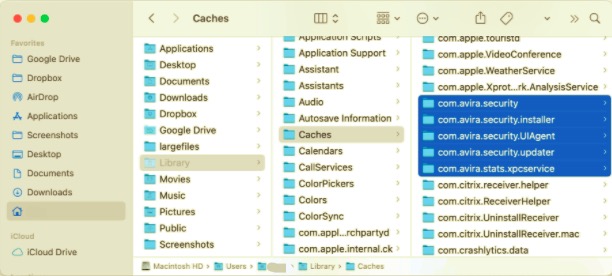
- Stellen Sie beim Durchsuchen der einzelnen Ordner sicher, dass Sie Dateien und Unterordner löschen, die mit Avira verknüpft sind.
- Nachdem Sie Ordner und Unterordner durchgegangen und übrig gebliebene Dateien gelöscht haben, sollten Sie in Ihren Papierkorb gehen und ihn leeren.
- Nachdem Sie Avira Mac deinstallieren konnten, ist ein Neustart des Mac-Computers erforderlich.
Entfernen Sie Avira mit seinem eigenen Deinstallationsprogramm
Eine andere Möglichkeit, Avira Mac deinstallieren zu können, besteht darin, es mit einem eigenen Deinstallationsprogramm zu entfernen. Es kann Ihnen auch helfen, einige Reste zu entfernen. Sehen Sie sich die folgenden Schritte an:
- Gehe dahin Link hier. Hier finden Sie das Deinstallationsprogramm. Holen Sie sich jetzt den Avira Uninstaller.
- Öffnen Sie jetzt die ZIP-Datei die den Avira Uninstaller enthält.
- Dadurch wird die Terminal-App gestartet, die den Befehl
Avira.Uninstall. command. öffnet. Wenn Ihr Mac Sie nach Ihrem Passwort fragt, können Sie Ihren Benutzernamen und Ihr Passwort für diesen Mac eingeben. Drücken Sie danach Weiter. - Warten Sie, bis das Terminal den Auftrag abgeschlossen hat, indem Sie den entsprechenden Befehl ausführen, der zum Entfernen der Servicedateien von Avira verwendet wird.
- Beenden Sie das Terminal, sobald eine Meldung angezeigt wird, dass der Entfernungsvorgang abgeschlossen ist. Inzwischen haben Sie die Deinstallation von Avira auf dem Mac mit einem eigenen Deinstallationsprogramm abgeschlossen.
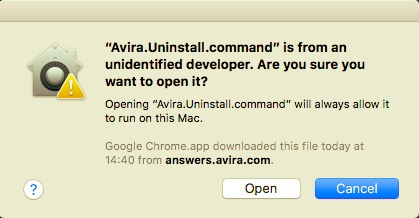
Wie entferne ich Avira vollständig?
Also, wie kann man ganz ohne Probleme Avira Mac deinstallieren? Nun, was Sie tun müssen, ist PowerMyMac von iMyMac zu verwenden. Dies ist ein Optimierer für Mac-Computer, einschließlich Desktops und Laptops. Es hat eines von vielen Modulen namens Deinstallation. Dieses Modul wird verwendet, um Apps zu deinstallieren Stellen Sie vollständig sicher, dass auch Trace-Dateien oder zugehörige Dateien dieser Apps entfernt werden.
Hier sind die Schritte im mit PowerMyMac Avira Mac deinstallieren zu können.
- Holen Sie sich PowerMyMac von der offiziellen Website.
- Installieren Sie es auf Ihrem Computer, damit Sie Avira vollständig deinstallieren können.
- Starten Sie PowerMyMac auf Ihrem Computer und klicken Sie auf das Modul mit dem Namen Deinstallation. Dies wird Ihnen helfen, den Prozess zu starten.
- Drücken Sie die Scannen Option, um den gesamten Mac für Anwendungen zu durchsuchen. Warten Sie, bis der Scanvorgang abgeschlossen ist.
- Suchen Sie die App auf der linken Seite. Falls die Liste zu lange ist, suchen Sie nach Avira.
- Klicken Sie auf die Avira-App damit die zugehörigen Dateien auf der rechten Seite der Benutzeroberfläche angezeigt werden. Drücken Sie die Taste für Bereinigen.
- Sobald ein Popup-Fenster erscheint, das besagt, dass der Bereinigungsvorgang abgeschlossen ist, bedeutet dies, dass Avira von Ihrem Mac entfernt wurde.

Teil 3. Fazit
In diesem Artikel haben Sie erfahren, wie Sie Avira Mac deinstallieren können. Wir haben Ihnen beigebracht, Avira manuell zu deinstallieren. Wir haben Ihnen sogar beigebracht, wie Sie es mit einem eigenen Deinstallationsprogramm entfernen können.
Aber der beste Weg, Avira Mac zu deinstallieren, ist mit Hilfe von PowerMyMac und seinem Deinstallationsmodul. Dies ist eine großartige Möglichkeit, Apps von Ihrem Mac-Computer zu entfernen, um sicherzustellen, dass die zugehörigen Ablaufverfolgungsdateien nicht für mehr Speicherplatz übrig bleiben.



